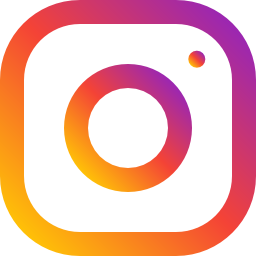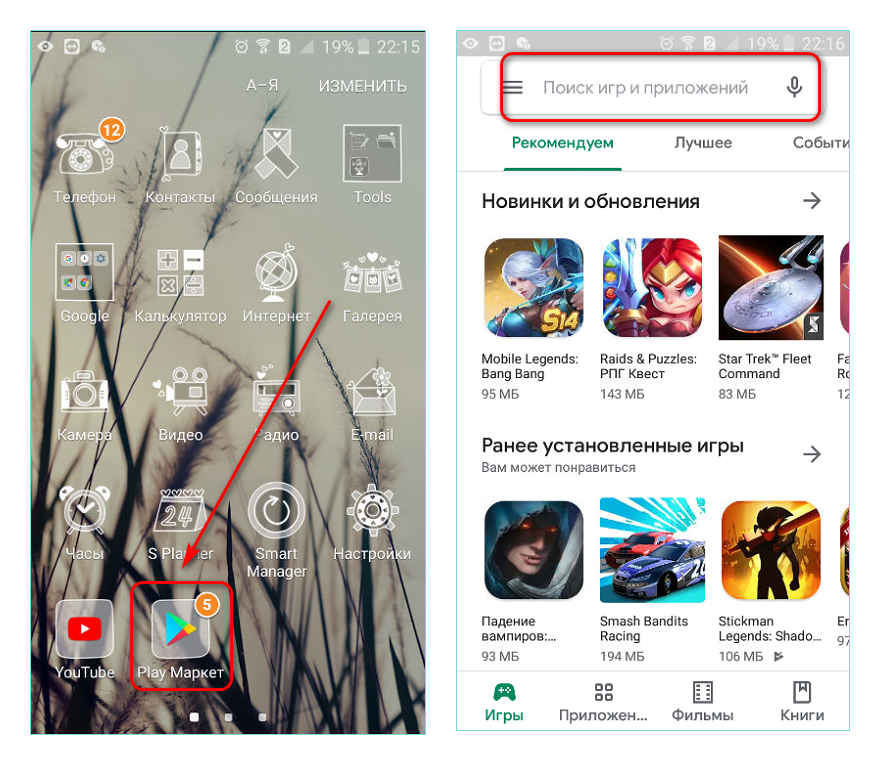- Как скачать и установить Инстаграм на телефон
- Предназначение Instagram
- Основные функции приложения
- Поддерживаемые ОС на телефонах
- Процесс установки Instagram на телефон
- Заключение
- Инструкция — как установить Инстаграм на любое устройство
- Установка Инстаграм
- На «Андроид»
- На Айфон (IOS)
- Открываем в браузере
- С чего начать?
- Редактирование профиля
- Поиск друзей
- Добавление постов и фото
- Другие официальные приложения от «Инстаграм»
- «Директ-мессенджер» для компьютера
- Работа с изображениями
- Threads
- Несколько приложений для работы с фото и видео
- InShot
- Planner
- Видео-инструкция:
Как скачать и установить Инстаграм на телефон
Инстаграм – одна из самых популярных социальных сетей не только в России, но и в мире. Именно поэтому пользователи стремятся узнать, как скачать Инстаграм бесплатно на телефон. В статье рассмотрим, как это сделать, и какие ОС поддерживают приложение.
Предназначение Instagram
Телефонная версия Инстаграм – это приложение, с помощью которого можно рассказать о том, что происходит вокруг. Помимо размещения собственных публикаций можно подписываться на интересных людей, а затем отслеживать их ленту. Причем это не обязательно должны быть друзья и родственники.
Достаточно скачать мобильную версию Инстаграм, чтобы просматривать страницы с уникальной информацией – анимации, видеоролики, видеотрансляции, фотографии. Приложение на русском языке распространяется бесплатно, поэтому скачать его может любой желающий.
Основные функции приложения
Скачивая инстаграм на смартфон, клиент получает доступ к следующим услугам:
- Публикация на своей странице фотографий и видеороликов.
- Редактирование снимков с использованием встроенных фильтров и инструментов.
- Объединение нескольких видеороликов в одно полноценное видео.
- Просмотр ленты у людей, на которых вы подписаны.
- Возможность лайкать и комментировать посты других людей.
- Добавление видео и фото в историю. После этого они будут держаться еще в течение суток.
- Использование прямого эфира для общения с другими людьми.
Обратите внимание! Все эти функции доступны только для зарегистрированных пользователей.
Поддерживаемые ОС на телефонах
В самом начале развития соцсети скачать и установить Инстаграм на телефон можно было только на устройства с iOS. Но в дальнейшем было разработано приложение для Android, а значит пользователей стало гораздо больше.
А вот пользователи с устройствами на базе Windows Phone скачать приложение не смогут. В качестве аналога можно использовать сервис Metrogram, но он сильно урезан и на полноценную соцсеть не тянет.
Также скачать Инстаграм на телефон не получится, если у него нет операционной системы и камеры.
Обратите внимание! Инсту можно скачать на Андроид версии 2.0 и новее. Версия платформы есть в настройках вашего телефона.
Процесс установки Instagram на телефон
Установка приложения возможна только при наличии мобильника. Чтобы установить программу на Андроид:
- Запустите магазин для Андроид Плэй Маркет.
- Введите в поисковой строке запрос «Инстаграм» и нажимите на поиск.
- Откроется окно, где можно скачать программу. Нажмите на кнопку «Установить».
- Больше от пользователя никаких действий не потребуется. Установка выполнится автоматически, по завершении иконка появится на рабочем столе.
Обратите внимание! Скорость загрузки напрямую зависит от скорости мобильного интернета. Чтобы загрузка прошла быстрее – подключитесь к Wi-Fi.
Чтобы установить приложение на Айфон, выполните следующие шаги:
- Войдите в магазин для приложений App Store.
- Найдите соцсеть, используя поисковую строку.
- Нажмите на клавишу Install, подтвердив установку.
- Установка произойдет автоматически.
После установки Инстаграм будет сразу готов к работе.
Заключение
Приложение подходит для устройств на базе IOS и Android, и распространяется бесплатно. Скачать его можно через магазин App Store или Play Маркет. Установка не занимает много времени, а загрузка выполняется автоматически. После регистрации пользователь получает полный доступ ко всем функция программы.
Источник
Инструкция — как установить Инстаграм на любое устройство
Instagram — одна из самых популярных соц-сетей в мире. Приложение позволяет делать снимки и видео, применяя к ним различные фильтры, маски и эффекты, делиться контентом с друзьями, общаться в мессенджере и проводить прямые эфиры.
| MUSTHAVE-сервисы для вашего Инстаграм! Лучший сервис для создания мультиссылки в Инстаграм — taplink.ru. Добавьте всю информацию, формы и кнопки соц-сетей в шапку профиля. Бесплатный тариф! А для очистки своего аккаунта от ботов и магазинов мы рекомендуем InstaHero. Это улучшит показатель вовлеченности и поднимет охват! |
Это бесплатное приложение для мобильных устройств, которое позволяет рассказывать о себе и происходящем вокруг. Помимо профиля для пользователя, Инстаграм стал платформой для развития бизнеса. Он открывает доступ к нескольким способам получения дохода, среди которых: заработок на рекламе, бирже подписчиков, торговле, через сотрудничество с различными компаниями.
С помощью приложения можно расширить круг знакомств и общения; увеличить возможность заработать; приобрести популярность среди интернет-пользователей.
Чтобы иметь доступ ко всему функционалу приложения, необходимо прежде всего скачать его и зарегистрировать аккаунт в Instagram. Как это сделать, расскажем в данной статье.
Установка Инстаграм
На «Андроид»
Приложение Instagram совместимо со смартфонами на Android 2.2 и выше с поддержкой OpenGL ES.
- В меню приложений выбрать Play Market.
- В строке поиска ввести Instagram.
- Выбрать иконку официального приложения сервиса.
- Нажать «Установить» в открывшемся окне.
- Дождаться конца установки приложения на устройство.
- После окончания загрузки запустить приложение: нажав кнопку «Открыть» вместо кнопки «Установить» либо через меню приложений.
На Айфон (IOS)
Приложение совместимо с устройствами на iOS 4.3 и выше.
- В меню приложений запустить AppStore.
- В строке поиска ввести Instagram.
- Нажать кнопку «Установить».
- Запустить приложение: из магазина или с рабочего стола.
ВНИМАНИЕ! При установке на iPad необходимо в верхней части экрана переключиться на «iPhone Only».
Открываем в браузере
-
-
- Открыть любой браузер, например Google Chrome.
- В строке поиска ввести https://www.instagram.com/.
- Выполнить вход, введя логин и пароль. Также возможен вход через Facebook. Если ранее не была произведена регистрация, зарегистрироваться сейчас.
- В новом окне откроется сайт Instagram.
- Правой кнопкой мыши нажать в любом свободном месте страницы и выбрать пункт «Просмотреть код».
- В открывшейся панели разработчиков нажать по значку эмуляции мобильных устройств (первая стрелка).
- Обновить страницу.
- Теперь версия Instagram стала мобильной.
- Вверху страницы можно выбрать любое мобильное устройство.
-
-
-
- Можно закрыть панель разработчиков.
-
ВНИМАНИЕ! Если не перейти в мобильную версию через панель разработчиков, то «Директ» и сообщения от подписчиков не будут доступны.
С чего начать?
После успешной регистрации в «Инстаграм» необходимо заполнить и оформить свой профиль.
Редактирование профиля
Рассмотрим порядок действий для оформления профиля.
-
-
- Перейти в раздел профиль, для этого на главной странице нажать на значок в виде человечка.
-
-
-
- В личном профиле нажать «Редактировать профиль».
- В открывшемся окне выбрать «Сменить фото»: сделать новую фотографию, выбрать из библиотеки или импортировать из Facebook.
- После выбора фото определить область фото, которая будет на аватарке.
-
ВАЖНО! Идеальный размер для фото 650 х 650, тогда нужная часть фото подойдёт для обозначенной области.
-
-
- Выбрать тип аккаунта: личный (даёт возможность загружать контент, обрабатывать, общаться с подписчиками, обмениваться сообщениями в «Директе») или бизнес-аккаунт (можно звонить, переписываться по почте, банить посетителей и модерировать комментарии, анализировать аккаунт).
-
ВАЖНО! Выбрать тип аккаунта можно только в мобильном приложении.
-
-
- Заполнить профиль: имя, имя пользователя, электронный адрес, номер телефона. Также можно рассказать о себе, добавить веб-сайт.
-
-
-
- Выбрать конфиденциальность аккаунта: закрытый или открытый. Если выбран бизнес-аккаунт, закрыть профиль не получится.
-
Внимание! Все заполненные данные будут видны в шапке профиля. Поэтому важно грамотно подойти к заполнению информации.
Поиск друзей
-
-
- Зайти в приложение, перейти во вкладку «Настройки».
- Выбрать раздел «Приглашение и подписка на друзей» или «Интересные люди» (для подписки друзей с Facebook). В браузере подписаться на интересных людей можно на главной странице.
-
-
-
- Для подписки на этих людей нажать «Подписаться» (для конкретного человека) или «Подписаться на всех» (для всего списка).
- Для поиска друзей необходимо выбрать значок «Лупа» и ввести в строке поиска необходимый ник.
-
Добавление постов и фото
-
-
- Нажать на значок «Плюс» в нижней панели для добавления фото или видео в качестве поста в ленту.
-
СПРАВКА! При добавлении доступно редактирование фото или видео с помощью встроенных редакторов и добавления фильтров.
-
-
- Нажать на фото аватарки в левом углу для добавления истории.
- Здесь можно снять новое фото, видео или выбрать из галереи.
- При добавлении сторис можно также использовать различные фильтры, маски, добавлять надписи, стикеры, отмечать других пользователей или места.
-
Другие официальные приложения от «Инстаграм»
«Директ-мессенджер» для компьютера
Instagram Direct Messenger – это программа для общения в «Директ Инстаграм» с компьютера. Как известно в «Инстаграме» функция переписки есть только в мобильных приложениях, а на компьютере и в веб-версии такой возможности нет. InstaMessenger полностью решает данную проблему.
Существует несколько способов, как открыть «Директ» в «Инстаграме» на компьютере:
-
-
- Онлайн-сервис – установка расширения для браузера, которое самостоятельно запускает окно браузера с открытым сайтом «Инстаграм». В нем уже заданы нужные параметры и эмуляция мобильного устройства. Позволяет при работе на ПК быстро и доступно отвечать на сообщения в Direct.
-
-
-
- Эмулятор – специальный софт для установки и запуска мобильного приложения на ПК.
- Программа IG:dm – бесплатная программа для Windows, Mac OS и Linux, которая называется IG:dm (Instagram Desktop Messenger) и специально предназначена для переписки в «Директ» Instagram с компьютера или ноутбука. Официальный сайт программы – https://igdm.me
-
-
-
- Приложение Instagram для Windows (необходим Windows 10, иные версии ОС не поддерживают приложение).
-
Работа с изображениями
-
-
- Boomerang – приложение для создания небольших видео, которые автоматически прокручиваются вперед и назад.
-
-
-
- Layout – приложение позволяет создавать забавные и уникальные коллажи из разных фото.
-
-
-
- Hyperlapse – приложение, которое дает возможность снять ускоренное видео.
-
ВАЖНО! Совместимо только с устройствами на базе iOS.
Threads
Приложение в виде мессенджера для обмена сообщениями, фото и видео с «лучшими друзьями».
В нем есть три основных режима.
-
-
- Режим камеры – создание фото или видео без фильтров и последующая отправка «лучшим друзьям».
- Входящие сообщения от «лучших друзей» – небольшой раздел, где назначаются от одного до двух десятков «лучших друзей», возможно открытие группового чата.
- Экран статусов – выбор смайликов, фраз или самостоятельное написание информации для статуса. Установка времени отображения статуса. Также есть возможность установки «автоматического статуса», который будет обновляться в течение дня в зависимости от места нахождения пользователя. ВАЖНО! Все участники должны быть в категории «Лучшие друзья».
-
Несколько приложений для работы с фото и видео
Популярное приложение с фоторедактором, режимом Discover, который позволяет просматривать снимки других пользователей, и различными фильтрами.
В основном приложении платное, но есть несколько бесплатных фильтров.
InShot
Бесплатное приложение для создания коротких видеороликов. При создании возможно использование различных фильтров, эффектов, добавление музыки и текста. Приложение отличается удобным интерфейсом и отсутствием водяного знака.
Planner
Приложение позволяет планировать и автоматизировать размещение постов в профиле «Инстаграм». Также позволяет перемещать посты в ленте, добавлять новые фото и видео, оформлять тексты постов.
Видео-инструкция:
Если вы нашли ошибку, пожалуйста, выделите фрагмент текста и нажмите Ctrl+Enter.
Источник